Photoshop制作建国60周年宣传海报(4)
文章来源于 太平洋电脑网,感谢作者 淡儿 给我们带来经精彩的文章!设计教程/PS教程/设计教程2009-09-22
12、《建国大业》的海报是偏黄的,而让图片整体偏黄的方法也有很多,次教大家用图层混合模式,先新建一个图层,油漆桶工具填色(橙黄色),图层混合模式为柔光,效果就出来了! 13、为了让画面更丰富点,我们可以加些
12、《建国大业》的海报是偏黄的,而让图片整体偏黄的方法也有很多,次教大家用图层混合模式,先新建一个图层,油漆桶工具填色(橙黄色),图层混合模式为“柔光”,效果就出来了!
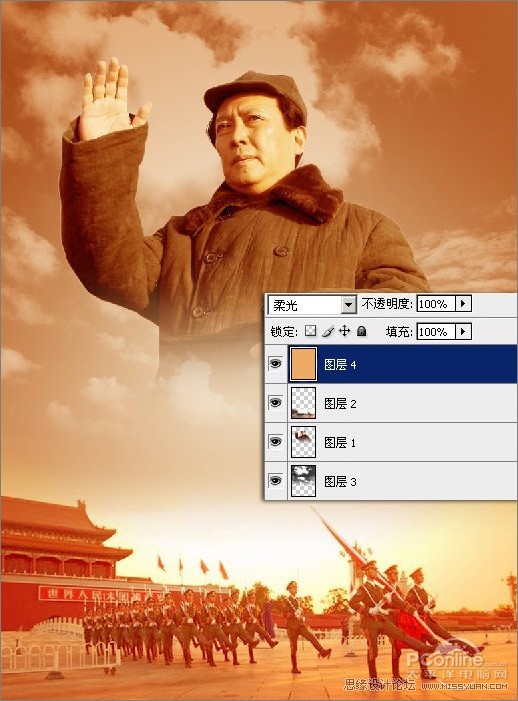
13、为了让画面更丰富点,我们可以加些喜庆点的素材上去,我选了华丽的牡丹做素材。和上面的步骤一样,把牡丹图层去色,图层混合模式为“柔光”。

14、再放些彩带字体等,恰到好处地布满整体画面,图片的红布也是用回上面教的方法,抠出来后,用混合模式(同样的方法我就不再重复说了),要活学活用哦!

15、为了仿得更彻底,我们还要把四边调暗。方法也有很多,滤镜是最常用的,不过,我们有更简单的方法:新建一个图层,用柔边笔刷把边边涂上,然后高清晰模糊,就能过度得很自然了。然后调整图层透明度,选择混合模式为“强光”。一张仿《建国大业》的海报就出来了!
进入论坛参与讨论和交作业: http://www.missyuan.com/thread-421412-1-1.html
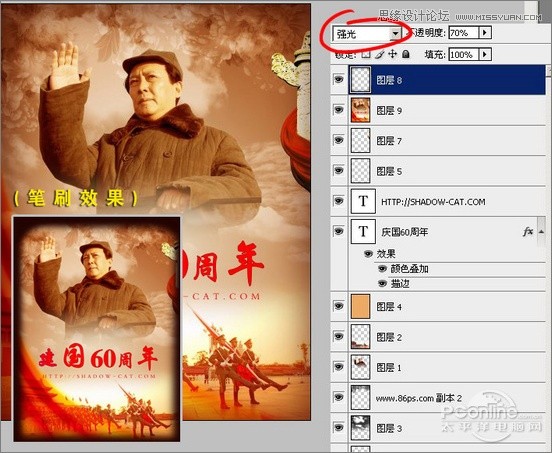

 情非得已
情非得已
推荐文章
-
 Photoshop设计撕纸特效的人物海报教程2020-10-28
Photoshop设计撕纸特效的人物海报教程2020-10-28
-
 Photoshop制作立体风格的国庆节海报2020-10-10
Photoshop制作立体风格的国庆节海报2020-10-10
-
 Photoshop设计撕纸特效的人像海报2020-03-27
Photoshop设计撕纸特效的人像海报2020-03-27
-
 图标设计:用PS制作奶油质感手机主题图标2019-11-06
图标设计:用PS制作奶油质感手机主题图标2019-11-06
-
 图标设计:用PS制作中国风圆形APP图标2019-11-01
图标设计:用PS制作中国风圆形APP图标2019-11-01
-
 手机图标:用PS设计儿童贴画风格的APP图标2019-08-09
手机图标:用PS设计儿童贴画风格的APP图标2019-08-09
-
 电影海报:用PS制作蜘蛛侠海报效果2019-07-09
电影海报:用PS制作蜘蛛侠海报效果2019-07-09
-
 创意海报:用PS合成铁轨上的霸王龙2019-07-08
创意海报:用PS合成铁轨上的霸王龙2019-07-08
-
 电影海报:用PS设计钢铁侠电影海报2019-07-08
电影海报:用PS设计钢铁侠电影海报2019-07-08
-
 立体海报:用PS制作创意的山川海报2019-05-22
立体海报:用PS制作创意的山川海报2019-05-22
热门文章
-
 Photoshop设计猕猴桃风格的APP图标2021-03-10
Photoshop设计猕猴桃风格的APP图标2021-03-10
-
 Photoshop制作逼真的毛玻璃质感图标2021-03-09
Photoshop制作逼真的毛玻璃质感图标2021-03-09
-
 Photoshop结合AI制作抽象动感的丝带2021-03-16
Photoshop结合AI制作抽象动感的丝带2021-03-16
-
 Photoshop结合AI制作炫酷的手机贴纸2021-03-16
Photoshop结合AI制作炫酷的手机贴纸2021-03-16
-
 Photoshop设计撕纸特效的人物海报教程
相关文章16362020-10-28
Photoshop设计撕纸特效的人物海报教程
相关文章16362020-10-28
-
 Photoshop制作立体风格的国庆节海报
相关文章7132020-10-10
Photoshop制作立体风格的国庆节海报
相关文章7132020-10-10
-
 Photoshop制作时尚大气的足球比赛海报
相关文章11832020-07-09
Photoshop制作时尚大气的足球比赛海报
相关文章11832020-07-09
-
 Photoshop合成加勒比海盗风格电影海报
相关文章17202020-04-02
Photoshop合成加勒比海盗风格电影海报
相关文章17202020-04-02
-
 Photoshop制作花朵穿插文字海报教程
相关文章24942020-04-02
Photoshop制作花朵穿插文字海报教程
相关文章24942020-04-02
-
 Photoshop设计撕纸特效的人像海报
相关文章25062020-03-27
Photoshop设计撕纸特效的人像海报
相关文章25062020-03-27
-
 Photoshop设计保护动物公益海报教程
相关文章16782020-03-24
Photoshop设计保护动物公益海报教程
相关文章16782020-03-24
-
 Photoshop制作火焰燃烧风格的武士海报
相关文章6962020-03-17
Photoshop制作火焰燃烧风格的武士海报
相关文章6962020-03-17
